Red Hat Training
A Red Hat training course is available for Red Hat Enterprise Linux
1.9.2. Interfaz gráfica de administración de cluster
This section provides an overview of the
system-config-cluster cluster administration graphical user interface (GUI) available with Red Hat Cluster Suite. The GUI is for use with the cluster infrastructure and the high-availability service management components (refer to Sección 1.3, “Cluster Infrastructure” and Sección 1.4, “Administración de servicios de alta disponibilidad”). The GUI consists of two major functions: the Cluster Configuration Tool and the Cluster Status Tool. The Cluster Configuration Tool provides the capability to create, edit, and propagate the cluster configuration file (/etc/cluster/cluster.conf). The Cluster Status Tool provides the capability to manage high-availability services. The following sections summarize those functions.
1.9.2.1. Cluster Configuration Tool
You can access the Cluster Configuration Tool (Figura 1.27, “Cluster Configuration Tool”) through the Cluster Configuration tab in the Cluster Administration GUI.
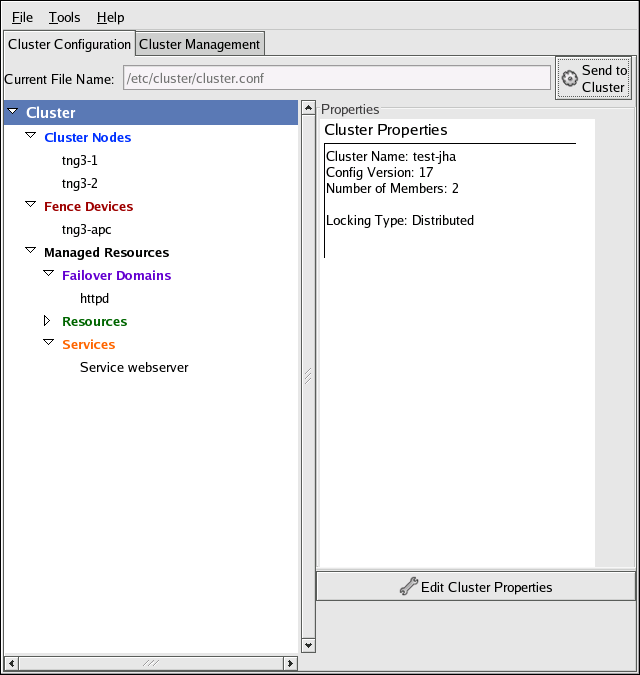
Figura 1.27. Cluster Configuration Tool
La Cluster Configuration Tool representa los componentes de configuración de cluster en el archivo de configuración (
/etc/cluster/cluster.conf) con una jerarquía gráfica que se muestra en el panel izquierdo. Un icono en forma de triángulo a la izquierda del nombre del componente indica que el componente tiene uno o más componentes subordinados asignados. Haga clic en el triángulo para expandir o cerrar la porción de árbol bajo el componente. Los componentes mostrados en la interfaz gráfica se resumen así:
- Nodo de cluster — Muestra los nodos de cluster. Los nodos se representan según el nombre como elementos subordinados bajo Nodos de cluster. Al usar los botones de configuración en la parte inferior del panel derecho (bajo Propiedades), usted puede añadir nodos, borrar nodos, editar nodos y configurar métodos de aislamiento para cada nodo.
- Dispositivos de aislamiento — Muestra los dispositivos de aislamiento. Los dispositivos de aislamiento se representan como elementos subordinados bajo Dispositivos de aislamiento. Con los botones de configuración en la parte inferior del panel derecho (bajo Propiedades), usted puede añadir dispositivos de aislamiento, borrar dispositivos de aislamiento y editar las propiedades de los dispositivos de aislamiento. Los dispositivos de aislamiento deben ser definidos antes de configurar el aislamiento (con el botón Administrar aislamiento para este nodo) para cada nodo.
- Recursos administrados — Muestra los dominios de recuperación en contra de fallos, los recursos y servicios.
- Dominio de recuperación — Para configurar uno o más subgrupos de nodos de cluster utilizados para ejecutar un servicio de alta disponibilidad en caso de que un nodo falle. Los dominios de recuperación contra fallos se representan como elementos subordinados bajo Dominios de recuperación. Utilizando los botones de configuración en la parte inferior del panel derecho (bajo Propiedades), usted puede crear los dominios de recuperación contra fallos (cuando Dominios de recuperación está seleccionado) o editar las propiedades de un dominio de recuperación contra fallos (si el dominio está seleccionado).
- Recursos — Para configurar los recursos compartidos para que sean usados por servicios de alta disponibilidad. Los recursos compartidos consisten en sistemas de archivos, direcciones IP, recursos compartidos NFS y scripts creados por el usuario que están disponibles a cualquier servicio de alta disponibilidad en el cluster. Los recursos se representan como elementos subordinados bajo Recursos. Con los botones ubicados en la parte inferior del panel derecho (bajo Propiedades), se pueden crear recursos (cuando Recursos está seleccionado) o editar las propiedades del recurso (cuando éste está seleccionado).
Nota
La Cluster Configuration Tool permite también configurar los recursos privados. Un recurso privado es un recurso que es configurado para ser utilizado por un solo servicio. Se puede configurar un recurso privado con el componente Servicio en la interfaz gráfica. - Servicios — Para crear y configurar servicios de alta disponibilidad. Un servicio es configurado mediante la asignación de recursos (compartidos o privados), asignación de un dominio de recuperación contra fallos y la definición de una política de recuperación para el servicio. Los servicios se representan como elementos subordinados bajo Servicios. Con los botones ubicados en la parte inferior del panel derecho (bajo Propiedades), se puede crear servicios (cuando Servicios está seleccionado) o editar las propiedades de un servicio (cuando éste está seleccionado).

